
文章图片
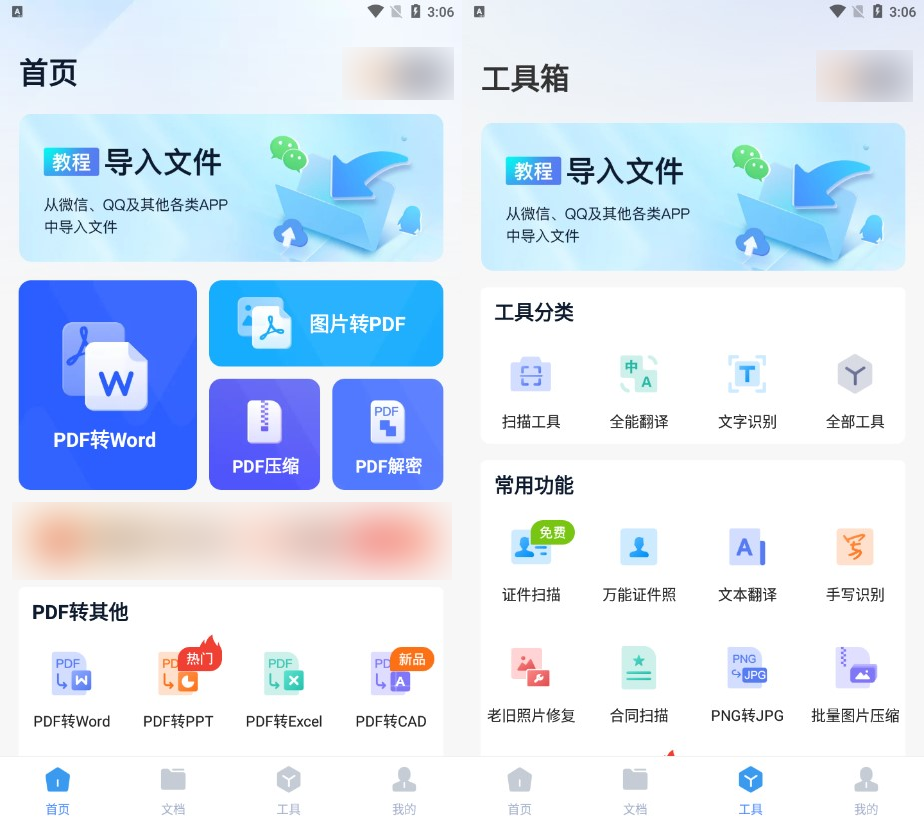
文章图片
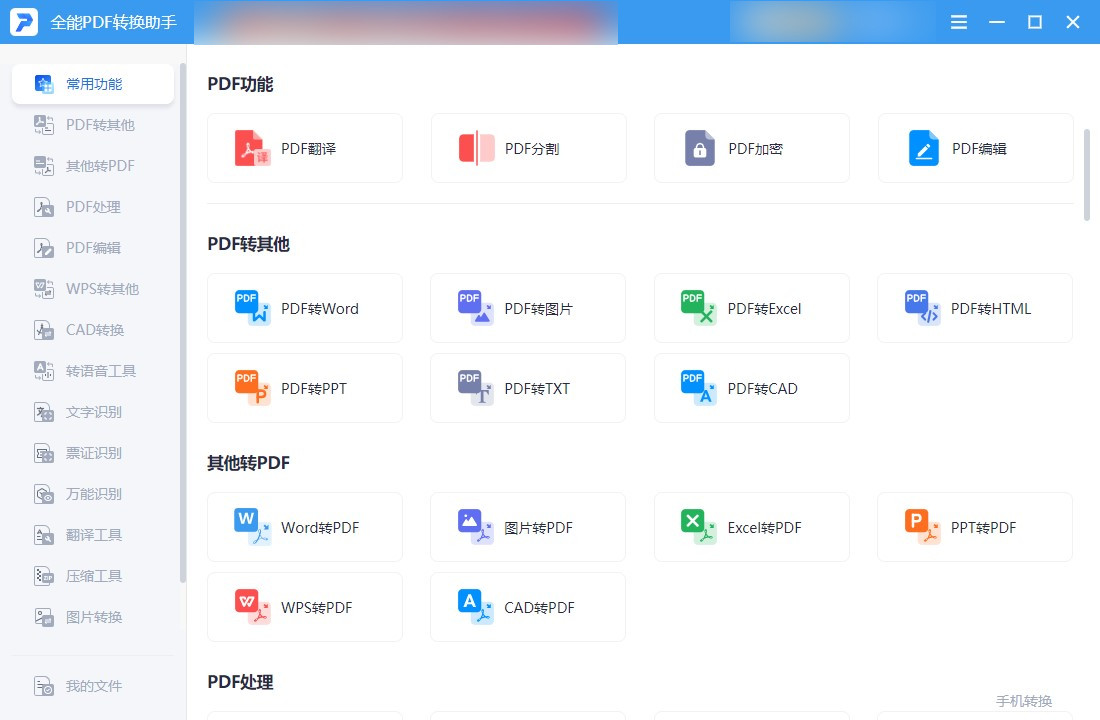
文章图片
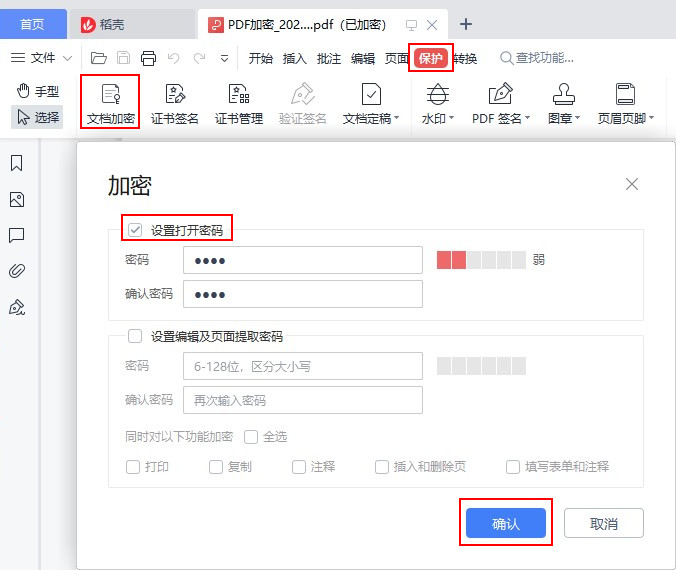
现在无论是接收/发送文件 , 还是在网络上搜索下载的文件 , 几乎都是PDF格式 , 这是因为它的稳定性和安全性较高 。 但我们会发现有些文件会被设置成加密的状态 , 导致我们无法对其进行打印、编辑、复制等操作 , 这就给大家造成了困扰 。 那我们要怎么才能给PDF解密、PDF解密软件有哪些呢?今天我给大家带来了三个破解PDF加密文件的工具 , 有需要的小伙伴可以接着往下看呀 。
软件一:全能PDF转换助手
软件简介:这个办公工具我经常用它来进行PDF的相关操作 , 它的PDF处理功能很是丰富 , 能够帮助我们进行各种PDF操作 , 例如:PDF加/解密、格式转换、加水印、提取图片、压缩等功能 , 帮助我们提高学习和工作的效率 , 满足我们日常学习和办公的多种需求 。
这个软件的PDF解密功能支持一次性上传多个PDF文档进行解密 , 也可以为密码一样的文档进行批量解密 , 大大的方便了我们对PDF的操作 。 我们只需要在软件内的【工具】中找到【PDF处理】里面的【PDF解密】 , 点击进去 , 导入文件 , 输入密码 , 解密就成功了 。 它的操作是不是很简单呀 , 大家可以试试看 。
值得一说的是 , 它还拥有电脑端软件 , 同样能实现转换PDF文档 , 还能进行票证识别、翻译、图片转换等多种操作 , 感兴趣的小伙伴可以去尝试一下呀 。
软件二:MicrosoftEdge
软件简介:这款浏览器是电脑系统自带的软件 , 我们平时可以用它浏览网站、搜索资料 , 但它的功能可不止于此 , 它也是可以用来给PDF解密的 。 我们先用MicrosoftEdge浏览器打开加密的文件 , 接着输入密码 , 在右上角【···】这个标志 , 然后选择【打印】功能 , 就会弹出一个【打印】页面 , 将打印功能里的【打印机】 , 设置为【MicrosoftPrint To PDF】 , 设置完后点击下面的【打印】键 , 这样就解密成功了 。
软件三:WPSoffice
软件简介:我们经常用WPSoffice这款软件来协助我们的工作 , 相信大家都已经知道它可以用来编写Word、Excel、PPT等文档吧 , 那大家知不知道它也可以用来加密PDF文件呢?我们只需要在WPSoffice里面打开加密的文件 , 输入密码后 , 在工具栏中找到【保护】按钮 , 并选择【文档加密】功能 , 接着点击【设置打开密码】取消掉框内的打钩 , 再点击【确认】键 , 这样就解密好啦 。
【小米科技|什么软件可以解密PDF?试试这几个工具】今天的内容到这里就结束啦 , 大家看完这篇文章后知道PDF解密软件有哪些了吧?感兴趣的小伙伴可以去尝试一下呀 。
- 芯片|比起小米MIXFold2怎么样?谷歌折叠屏手机PixelFold高清图曝光
- 一加科技|手机上的光追还真的做出来了,这次是一加11首发!
- 折叠屏|央视点评双十一,小米、苹果、OPPO降价带动销量,折叠屏供不应求
- 微信|小米12SPro也清仓了?12G+512G官方降900,雷军可真给力
- 蔡徐坤点亮“动感地带”,爱豆、粉丝齐玩黑科技 第13届咪咕汇率先开启“5G+
- 爱腾联手打造的《哈哈哈哈哈》持续登顶各大榜单,高热收官背后是什么?
- 安吉尔高端销量称王,强势引爆科技圈
- 爱科技AKG K92录音棚半封闭头戴式监听耳机hifi发烧电脑手机听歌耳机
- 小米科技|小米冬季取暖有妙招?远程提前预热被窝,带黑科技一张床两个温度
- CPU|为什么说 CPU 是人造物的巅峰?
